Установка и удаление приложений и программ в Windows 8.1
Когда Вы устанавливаете приложение на Windows 8, скачать его с веб-сайта, как делаете с настольными программами, нельзя.
Все они устанавливаются из Магазина Windows. Это упрощает поиск, установку и обновление Ваших приложений. Свежие обновления устанавливаются автоматически, хотя функцию автоматического обновления при желании Вы можете отключить.
Чтобы сделать это, в Магазине в чудо-кнопках откройте параметр "Настройки" и нажмите в верхнем правом углу экрана App Updates. На появившейся странице настроек, Вы сможете управлять автоматическим обновлением приложений.
Внимание. Если Вы в Windows 8.1 управляете своими компьютерами через Windows Server, Вы можете развернуть, обновить и удалить приложения и настольные программы используя AppLocker. AppLocker не доступен на Windows RT.
Как обычно Вы можете установить программное обеспечение на компьютер с помощью CD или DVD диска с инсталлятором программного обеспечения или запустив с флэшки или другого внешнего диска через проводник. Вы не можете установить настольное программное обеспечение на компьютере под управлением Windows RT из-за принципиальных различий в процессах использования окон в Windows 8.1 на ПК и устройствах Windows RT. Попытка установить настольную программу в Windows RT выдает ошибку.
Совет. Всегда при установке программного обеспечения выбирайте дополнительные опции, потому что многие программные пакеты пытаются устанавливать сторонние панели инструментов и утилиты, которые вам не нужны.
Для удаления программ в Windows 8, вам нужно из панели управления перейти в раздел "Программы и компоненты". Здесь Вы найдете все установленное на вашем компьютере настольное программное обеспечение. Для сортировки и организации своих программ Вы можете использовать заголовки столбцов (название, издатель и т.д.). Программы можно расположить, например, по дате и увидеть недавно установленное программное обеспечение. Для этого нажмите заголовки столбцов (название, издатель и т.д.,) один раз и расположите программы в возрастающем порядке или по убыванию (два клика мышью).
Чтобы удалить приложение (и установленное на компьютере программное обеспечение) со стартового экрана, щелкните правой кнопкой (коснитесь и удерживайте), на приложении и выберите "Удалить с панели приложений".
Подсказка. Удалить можно сразу несколько приложений. Для этого просто отметьте их и нажмите "Удалить". Таким образом будут удалены все приложения одновременно.
Если Вы удаляете приложение, оно удаляется сразу. Если удаляете настольную программу, то перенаправляетесь на страницу "Программ и Функций", где и должны будете выбрать и удалить нужную программу.
Внимание. Удаляемое приложения может дополнительно спросить, хотите ли Вы удалить это приложение с ПК.
Обычно это происходит, если Вы используете ПК с учетной записью Microsoft и устанавливали это приложение больше чем на одном компьютере.
Поставленная в поле галочка удаляет приложение только с данного ПК, но оставляет его на других ваших устройствах. Не проставленная галочка удалит приложение на всех ПК с этой учетной записью Microsoft.
Стартовый экран абсолютно новый способ работы с Windows. Что создает свои собственные проблемы и новые привычки. Некоторые люди будут любить и наслаждаться им, другие предпочтут использовать обычный рабочий стол. В Windows 8 намного легче восстановить рабочий стол, чем Вы думаете, и за исключением Меню "Пуск", вся функциональность предыдущих версий Windows остается неизменной.

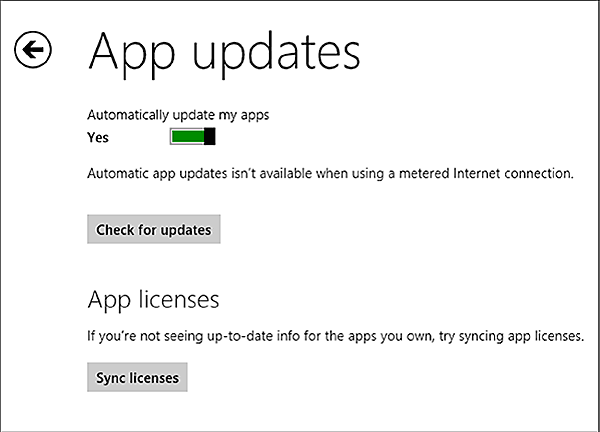
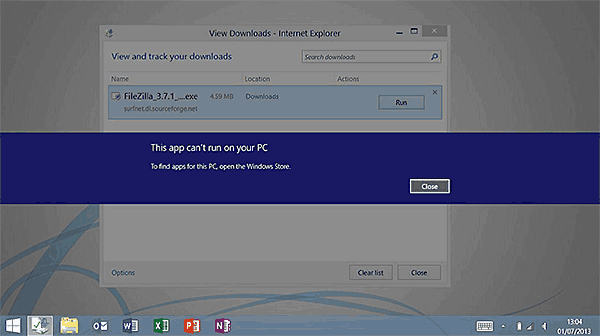
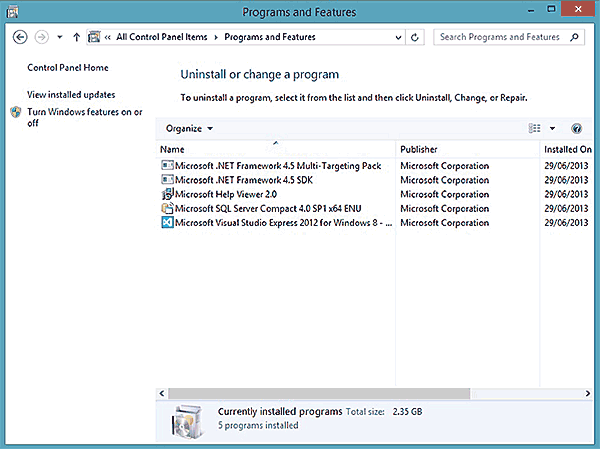
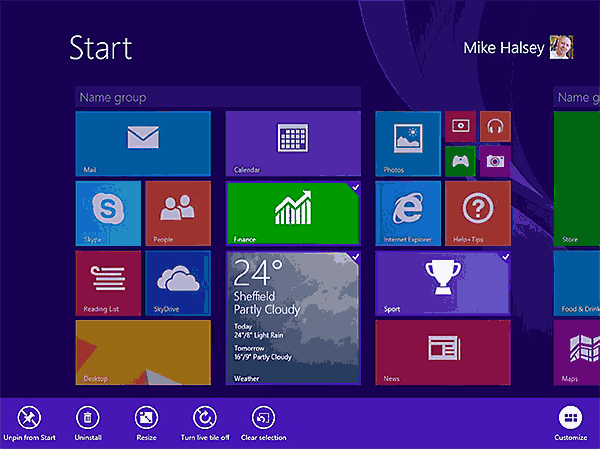
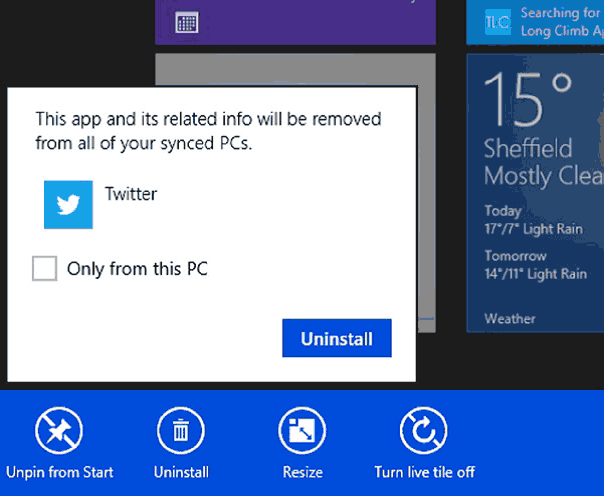
У меня Леново RT виндоуз 8,1. Подсунули в магазине этот RT Пока разобралась, уже нельзя было обменять. теперь мучаюсь. Никому не советую связываться с этой версией. Инструкции непонятные. Нигде никакой информации. По вашим рекомендациям не получается ничего. В «Программах и компонентах» в списке программ почему-то указана только одна программа:Synaptics Pointing Device Driver и всё. неужели на нём нет других программ? Есть ещё раздел «программы по умолчанию». Там 4 строчки. Открыв первую, видим список программ, значки которых видны на начальном экране. Но те программы. которые я загружала, там не показаны. Куда же делись загруженные самостоятельно в течение года программы? И как их удалить?
В статьях основное внимание уделяется настольным версиям ПК, в windows RT многое по другому. Не удивлюсь если там вообще нельзя софт удалять.